Sådan udskrives et billede fra Yandex på en printer
Yandex er en af de velkendte og populære søgemaskiner på internettet med russisk morfologi. Det giver et stort antal forskellige tjenester. Det giver også parallel søgning i billeder, videoer og kort.

Artiklens indhold
Sådan udskrives et billede fra Yandex på en printer
Det sker, at mens du arbejder i Yandex, opstår behovet for at udskrive et bestemt billede fra internettet. Denne operation er ganske mulig. Det tager ikke meget tid. Det kræver ingen særlige færdigheder.
Tekstvalg
Først skal du gå til browseren. Hvis startsiden ikke er Yandex, skal den findes i enhver søgemaskine. Indtast en forespørgsel i vinduet, der åbnes, hvorved vi vil søge efter de nødvendige oplysninger. Når det ønskede websted er fundet, skal du åbne det. Vi finder et billede, der skal printes på en printer. Yderligere:
- Vælg det ønskede billede med højre museknap.
- Vælg funktionen "kopier" eller skriv tastekombinationen Ctrl+C. Billedet gemmes på udklipsholderen.
- Åbn WindowsWord-teksteditoren.
- Vi højreklikker med musen, vælger funktionen "indsæt" eller skriver tastekombinationen Ctrl + V.
Du kan også bruge et skærmbillede til at kopiere. For eksempel ved at bruge tastaturgenvejen Ctrl+Alt+PrtScn.
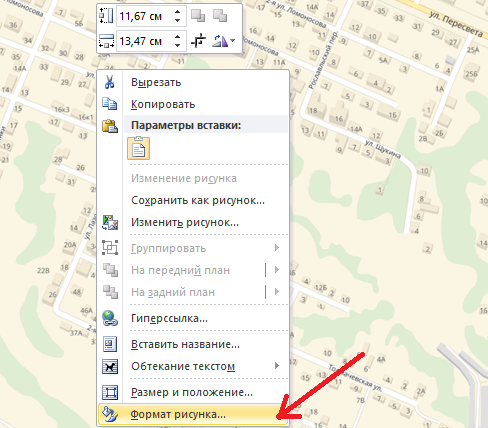
Forhåndsvisning
Vi placerer billedet på siden og redigerer det.Nogle gange bliver det nødvendigt at forstørre eller formindske billedet. I Word, for at ændre et billede, skal du vælge det med musen. Der vises specielle markører rundt om billedets omkreds. Med deres hjælp kan du ændre størrelsen på billedet og rotere det.
Forsegle
OPMÆRKSOMHED. Udskrivning af billeder kræver mere blæk. Derfor er det tilrådeligt at udskrive alt korrekt første gang.
Vi forbinder printeren til det elektriske netværk og til computeren. Det ville være nyttigt at bruge instruktionerne til udstyret. Hvis enheden er tilsluttet, skal du tjekke, om der er drivere til den. De installeres fra den disk, der fulgte med printeren. Du kan også downloade softwaren fra printerproducentens websted. Efter alt det forberedende arbejde begynder vi at udskrive. Der er to måder at udskrive på:
- Åbn det ønskede billede til visning i Windows Photo Viewer. Vælg derefter elementet med samme navn i menuen "Udskriv". Du kan også bruge genvejstasterne Ctrl og P.
- I en hvilken som helst mappe skal du vælge den ønskede fil og trykke på højre museknap. Vælg punktet "Udskriv".
VIGTIG. Før du udskriver, skal du sikre dig, at du vælger den korrekte enhed, selvom du kun har én printer tilsluttet din computer. For at gøre dette skal du gå til rullelisten og kontrollere navnet. Vælg derefter papirstørrelse, udskriftslayout og antal kopier.
I vinduet "Enheder og printere" skal du kontrollere, om der er fejl i betjeningen af trykkemaskinen. Bare højreklik på den printer, du bruger, og vælg "Fejlfinding". Programmet vil kontrollere enhedens funktionalitet og fortælle dig, hvilke rettelser du skal foretage.
BEMÆRK.For bedre udskrivningskvalitet er det bedre at bruge den software, der fulgte med printeren.
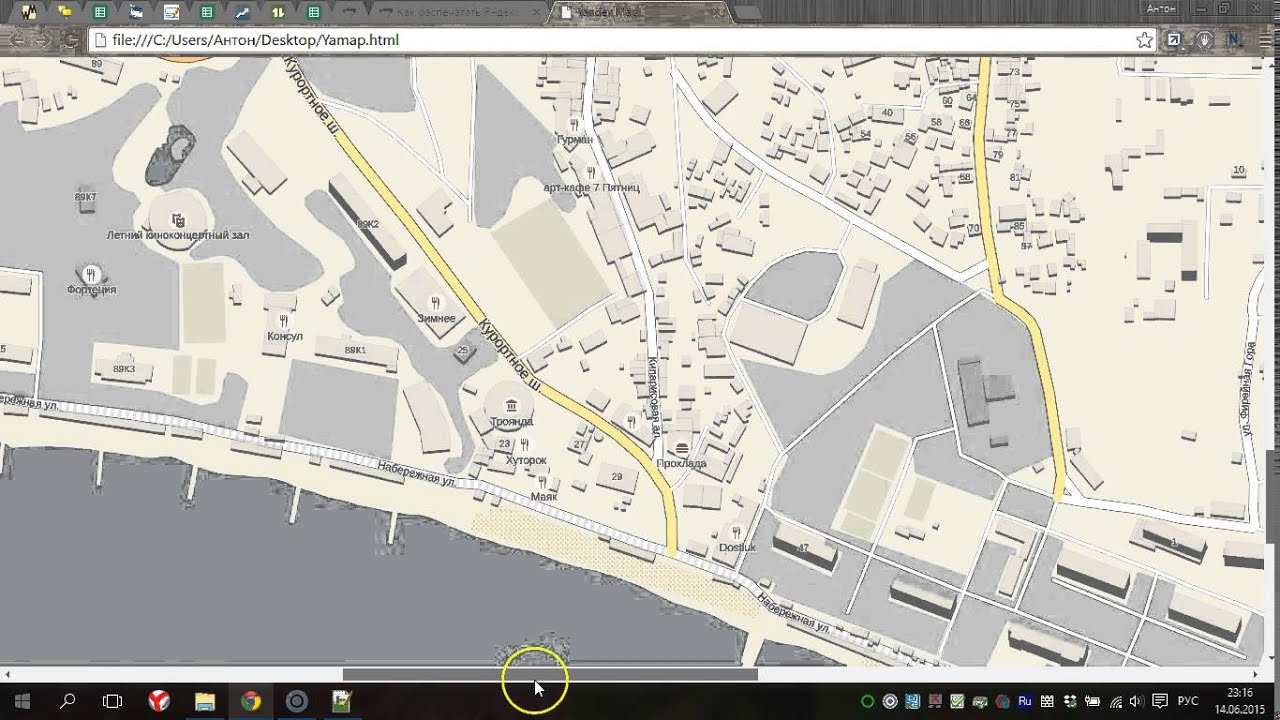
Jeg bad dig fortælle mig, hvordan man udskriver det uden at gemme og kopiere billedet. Jeg fik ikke svar. Det er sandsynligvis ikke muligt at gøre dette i Yandex






Jeg bad dig fortælle mig, hvordan man udskriver det uden at gemme og kopiere billedet. Dette er sandsynligvis ikke muligt i Yandex